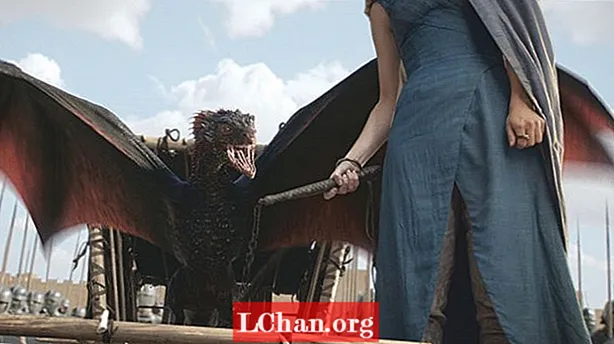![[Solved] Windows 10 defaultuser0 The password is incorrect [More info in the description]](https://i.ytimg.com/vi/vfjZpBVB-hA/hqdefault.jpg)
Contente
- Parte 1: Qual é a senha para Defaultuser0 no Windows 10
- Parte 2: Como corrigir o problema de senha da conta do usuário0 padrão do Windows 10
- Solução 1: Reinicie o computador
- Solução 2: Reinicialize seu sistema
- Solução 3: faça login como administrador integrado
- Dicas extras: como redefinir a senha do Windows se você esqueceu
- Resumo

Com esta atualização ou instalação do Windows 10, a maioria dos usuários está enfrentando senha defaultuser0 questão. Eles não sabem o que é, muito menos digitar a senha quando o Windows 10 for reiniciado. Bem, você não deve se preocupar com esse problema, pois é inofensivo e não afeta seus dados. Nesta postagem, vamos descobrir as soluções para esse problema. Mas primeiro. vamos saber qual é a senha Defaultuser0.
- Parte 1: Qual é a senha para Defaultuser0 no Windows 10
- Parte 2: Como corrigir o problema de senha da conta de usuário0 padrão do Windows 10
- Dicas extras: como redefinir a senha do Windows se você esqueceu
Parte 1: Qual é a senha para Defaultuser0 no Windows 10
Defaultuser0 é criado pelo próprio sistema como um erro ao configurar a conta do usuário após a instalação do Windows. Embora não pertença a ninguém, mas ainda assim irá perguntar sobre a senha e sem senha não deixará você passar. De acordo com a equipe de suporte da Microsoft, não há senha para a conta defaultuser0, pois a conta foi criptografada. Então, como superar essa situação? Você pode criar uma nova conta, desabilitar a conta defaultuser0 e até mesmo redefinir a senha para continuar. Aqui estão algumas dicas para você resolver esse problema sem reinstalar o Windows 10.
Parte 2: Como corrigir o problema de senha da conta do usuário0 padrão do Windows 10
Solução 1: Reinicie o computador
Esta é a maneira principal e mais fácil de resolver esse problema, reiniciando o sistema. Esta solução funcionou para alguns dos usuários e pode ajudá-lo também. Você deve reiniciar o sistema algumas vezes ou mais. Continue reiniciando até que você possa configurar uma conta de usuário personalizada.
Solução 2: Reinicialize seu sistema
Se você está cansado de reiniciar seu sistema novamente e novamente, você deve passar para a próxima solução. Esta solução irá redefinir seu PC para a configuração padrão. Embora deva ser o padrão, pois você instalou a janela nova, mas devido a um erro na criação da conta do usuário, alguns arquivos podem ser afetados. Portanto, para fazer o reset siga o procedimento abaixo:
- Clique no botão liga / desliga na tela de login enquanto segura o botão shift no teclado.
- Não saia do botão shift e clique no botão “Reiniciar” na tela até ver “Opção de recuperação avançada”.
- Depois que a Advance Recovery Option aparecer, selecione “Troubleshoot”.
- Na lista de opções, selecione “Reiniciar este PC”.
- Agora selecione “Remover tudo”. Não se preocupe, isso não removerá seus arquivos pessoais, a menos que eles estejam armazenados na unidade do Windows.
Isso limpará totalmente a partição que continha janelas. Todos os softwares e aplicativos instalados serão excluídos. O aplicativo padrão do Windows estará lá. Esta solução apresentará as janelas da forma como foram instaladas recentemente.
Solução 3: faça login como administrador integrado
Depois de reiniciar o sistema, o problema persistir, você pode usar o modo de segurança integrado do Windows para resolver esse problema. Isso precisará de privilégios de administrador. Se você puder fazer o login por meio da conta de administrador no modo de segurança, poderá seguir esta solução:
- Clique no botão liga / desliga na tela de login enquanto segura o botão shift no teclado.
- Não saia do botão shift e clique no botão “Reiniciar” na tela. Não deixe a tecla shift até ver “Opção de recuperação avançada”.
- Agora navegue para Solução de problemas> Opções avançadas> Configurações de inicialização e selecione “Reiniciar”.

- Após reiniciar, você verá várias opções. Pressione F6 ou 6 para entrar no “Modo de segurança com prompt de comando”.

- Se solicitado, selecione a conta “Administrador”.
- Agora, no prompt de comando, digite a seguinte consulta para criar uma nova conta: net user
/adicionar
Depois disso, reinicie o sistema e o usuário recém-criado será exibido na tela de login. Você pode acessar o usuário recém-criado usando as credenciais atualizadas na etapa 6. Após o login bem-sucedido, você pode desativar ou excluir a conta defaultuser0 facilmente.
Dicas extras: como redefinir a senha do Windows se você esqueceu
Se você não tem a senha ou não quer buscar soluções demoradas para resolver seu problema de login, não se preocupe, temos um método rápido para você. Isso não só o livrará dessas soluções complexas e demoradas, mas também economizará muito tempo. PassFab 4WinKey é um software de recuperação de senha do Windows amigável que pode redefinir todos os tipos de senhas do Windows. Além disso, pode ajudá-lo a remover ou criar a conta do Windows que você não precisa. Quer saber como? Aqui está o guia detalhado para usar o PassFab 4Winkey.
Passo 1: Baixe e instale 4WinKey em seu computador, inicie-o.
Passo 2: Insira o disco que pode ser CD / DVD ou USB, aqui usamos CD.

Etapa 3: Após clicar em “Gravar”, será solicitada a formatação da mídia. Clique em “Sim” e continue.

Etapa 3: Assim que a gravação for concluída, a seguinte mensagem de sucesso será exibida.

Etapa 4: agora, você precisa reiniciar o computador e continuar pressionando F12 para entrar na interface do menu de inicialização

Etapa 5: Selecione o disco USB usando a tecla de seta, salve e saia. Você verá a interface 4WinKey. Escolha o sistema Windows.

Etapa 6: Em seguida, selecione a senha da conta que deseja redefinir e clique em "Avançar". Aguarde um pouco e sua senha será redefinida com sucesso.

No final, remova o CD / DVD ou disco USB e reinicie o computador. Agora você pode acessar o computador com a nova senha.
Resumo
Alistamos quase todas as soluções possíveis para a senha defaultuser0 do Windows 10. Todos esses métodos são totalmente funcionais. Você só precisa seguir as etapas. Não pule apenas para a última solução, passe por cada uma delas, porque pode haver uma mais fácil. Agora torne suas senhas complexas como você sabe sobre como redefinir o Windows esqueceu a senha de login com PassFab 4WinKey, a poderosa ferramenta de recuperação de senha do Windows.